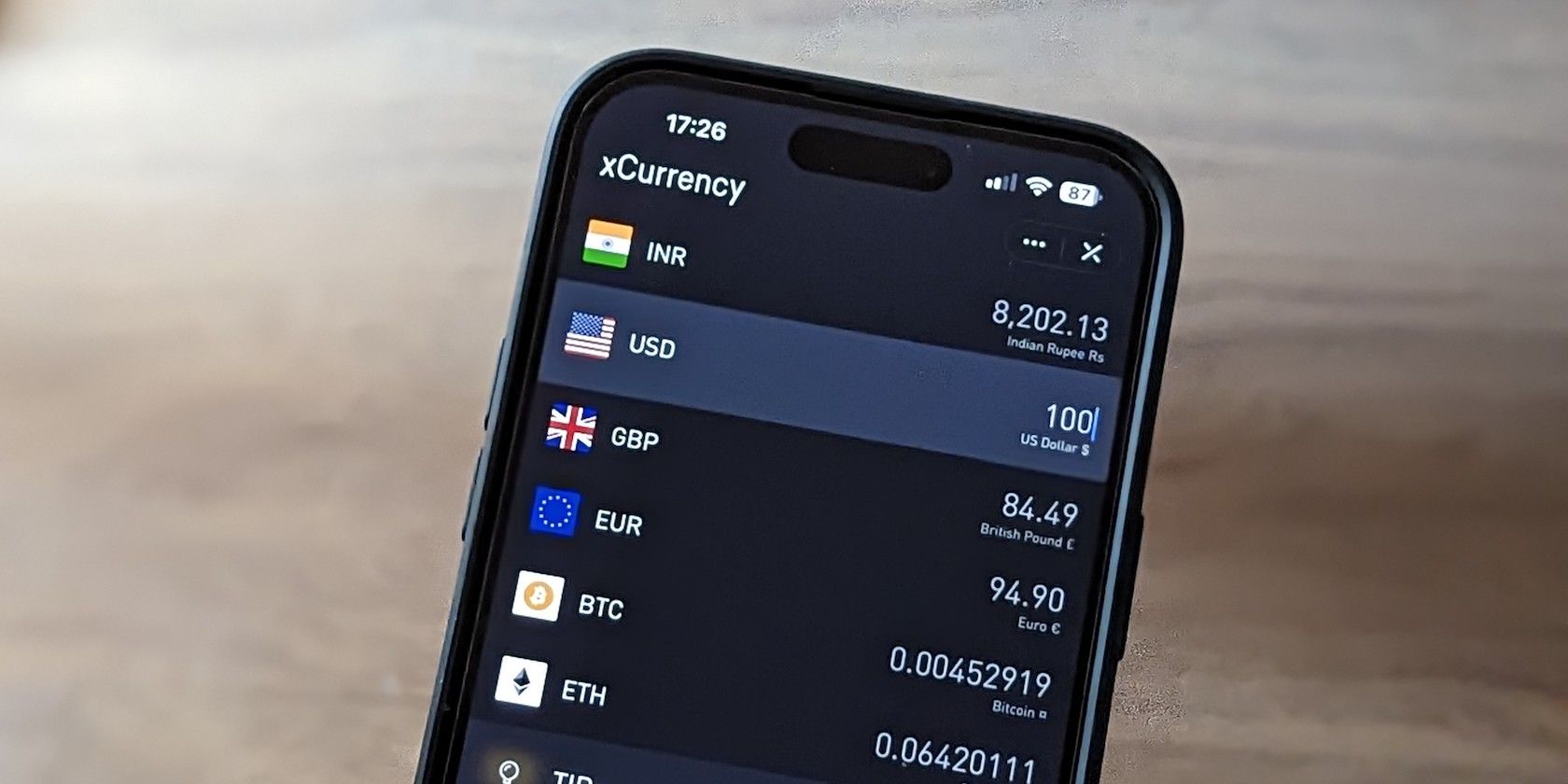آیفون دارای ویژگی های داخلی است که تبدیل ارز را آسان می کند. در اینجا، روشهای مختلفی را که میتوانید به آنها تکیه کنید، پوشش میدهیم.
چه یک مسافر مکرر، معامله گر فارکس یا فقط کنجکاو باشید، مواقعی وجود خواهد داشت که بخواهید ارزها را تبدیل کنید. در آیفون، انجام این کار آسان است، اما مهمتر از آن، شما چندین راه برای این کار دارید.
بنابراین، همچنان ادامه دهید، زیرا روشهای مختلف تبدیل ارز در آیفون را به شما نشان میدهیم. با خیال راحت یکی مورد علاقه خود را انتخاب کنید.
1. تبدیل ارزها در آیفون خود با استفاده از متن زنده
ویژگی Live Text اپل، عملیات مختلف روزانه آیفون را ساده می کند. تبدیل ارز یکی از این عملیات است. در دوربین، همراه با اکثر برنامه های داخلی و شخص ثالث کار می کند.
بنابراین، بسته به اینکه میخواهید ارز را در دنیای واقعی یا از روی عکس، ویدیو یا متن تبدیل کنید، باید روشی را انتخاب کنید. به عنوان مثال، هنگامی که می خواهید مبلغی را در تابلوی قیمت تبدیل کنید، می توانید با دنبال کردن مراحل زیر از برنامه دوربین برای تبدیل آن به ارز اصلی خود استفاده کنید:
- برنامه دوربین را باز کنید، دستگاه خود را به تابلوی قیمت نشان دهید و روی قیمت ضربه بزنید تا روی آن تمرکز کنید.
- به سوژه نزدیکتر شوید یا بزرگنمایی کنید تا مطمئن شوید متن در راهنمای مربع زرد قرار میگیرد.
- هنگامی که دوربین متن را شناسایی کرد، روی نماد متن زنده در گوشه سمت راست پایین منظره یاب ضربه بزنید.
- وقتی Live Text نماد تبدیل را در گوشه سمت چپ نمایش می دهد، روی آن ضربه بزنید تا مبلغ تبدیل شده را مشاهده کنید.
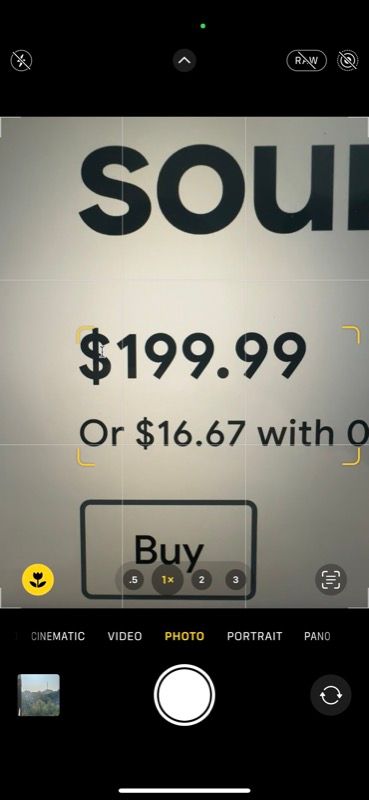
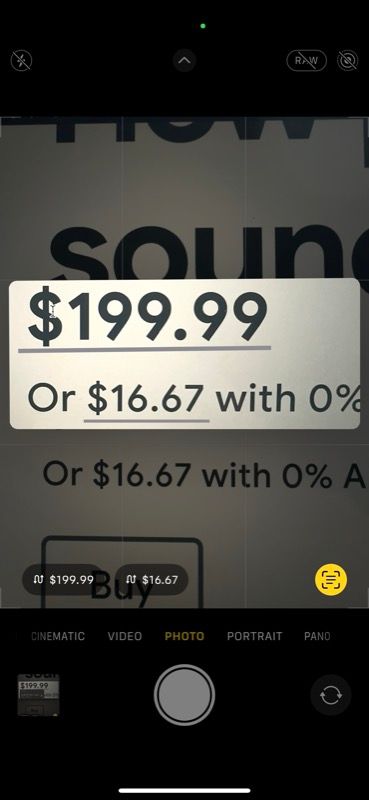
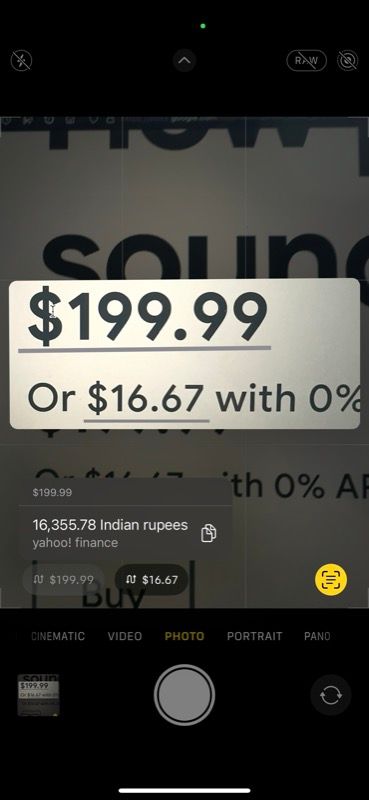
مطمئن شوید که آیفون خود را روی منطقه درست تنظیم کرده اید تا تبدیل به درستی انجام شود.
از طرف دیگر، اگر مقداری که میخواهید تبدیل کنید در یک برنامه ظاهر میشود، میتوانید تبدیل را درست در داخل آن برنامه انجام دهید. به سادگی روی مقدار طولانی ضربه بزنید و نگه دارید – با نماد ارز – آن را انتخاب کنید. و هنگامی که یک منوی بازشو ظاهر می شود، روی دکمه > ضربه بزنید تا مبلغ تبدیل شده را به واحد پول خود مشاهده کنید.
2. با استفاده از Spotlight Search، ارزها را در آیفون خود تبدیل کنید
اگر آیفون شما از Live Text پشتیبانی نمی کند، می توانید مقداری را از جایی کپی کرده و با استفاده از Spotlight Search آن را تبدیل کنید. در اینجا چیزی است که شما باید انجام دهید:
- برای نمایش Spotlight Search، انگشت خود را از صفحه اصلی یا صفحه قفل به پایین بکشید.
- روی نوار جستجو به مدت طولانی فشار دهید و گزینه Paste را انتخاب کنید. یا به سادگی مقداری را که می خواهید تبدیل کنید تایپ کنید.
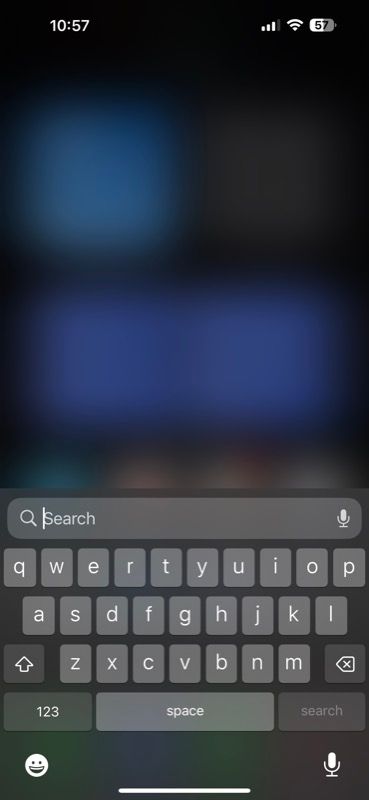

Spotlight Search مبلغ را تبدیل می کند و معادل آن را به واحد پول محلی شما نشان می دهد.
3. با استفاده از سیری، ارزهای آیفون خود را تبدیل کنید
سیری بسیاری از عملیات های بی اهمیت را در آیفون ساده می کند. تبدیل ارزها یکی از این عملیات هاست. و بهترین بخش این است که از آنجایی که شامل انجام تبدیل با صدای شما می شود، می توانید حتی زمانی که دستانتان مشغول هستند از آن استفاده کنید.
برای تبدیل ارزها با سیری، ابتدا مطمئن شوید که سیری را در آیفون خود راه اندازی کرده اید. سپس، گزینه Listen for “Hey Siri” را با رفتن به Settings > Siri & Search و جابجایی دکمه کنار Listen for Hey Siri فعال کنید.
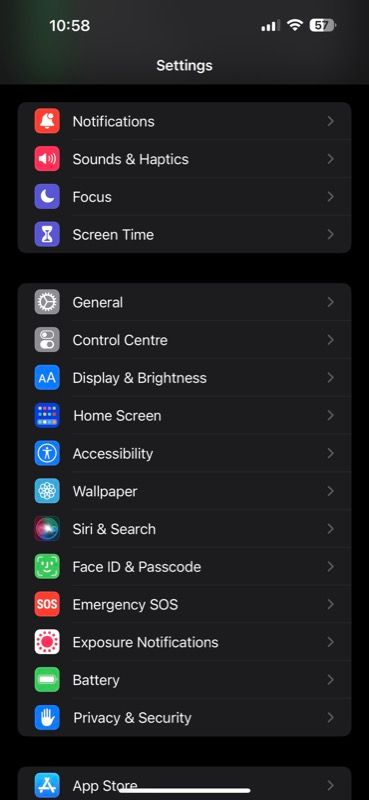
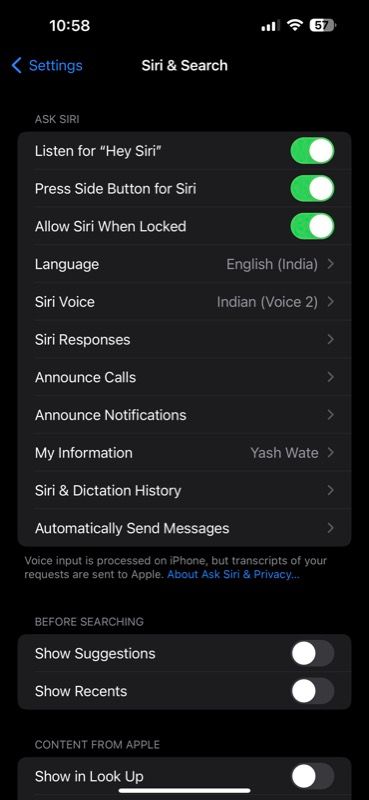
اکنون، هر زمان که نیاز به تبدیل مبلغی به ارز محلی خود داشتید، سیری را با استفاده از صدای خود (یا دکمه Side) فعال کنید و مبلغ را به دنبال ارزی که می خواهید به آن تبدیل کنید، بگویید.
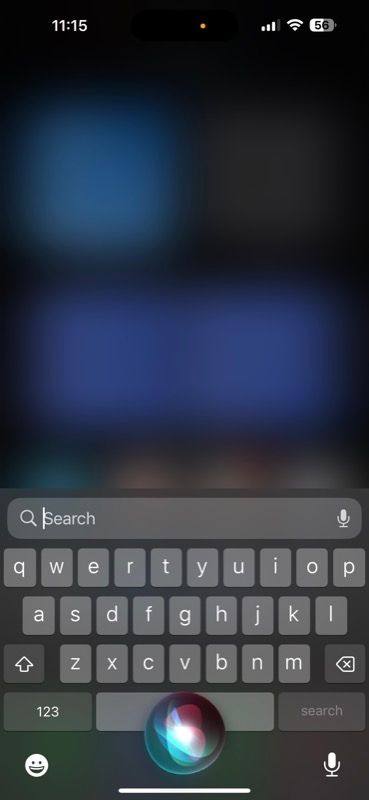
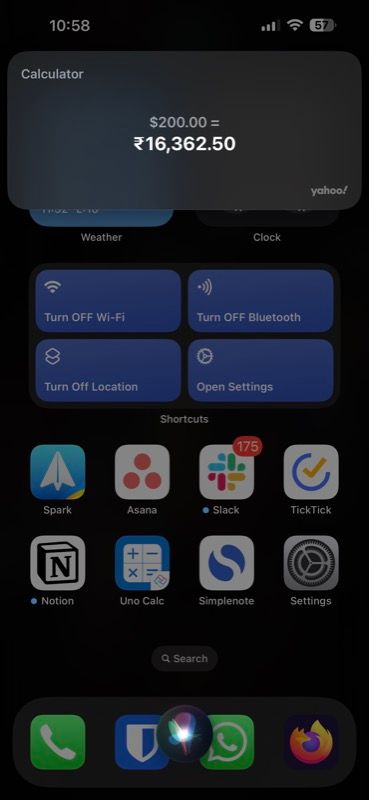
برای مثال، اگر میخواهید 100 پوند به دلار آمریکا تبدیل کنید، میگویید: «100 پوند انگلیس را به دلار آمریکا تبدیل کنید». و مقدار آن را روی کارت ماشین حساب در بالای صفحه خود خواهید دید
4. تبدیل ارز در آیفون خود با استفاده از یک برنامه شخص ثالث
آخرین اما نه کم اهمیت ترین، شما همچنین می توانید از یک برنامه تبدیل ارز شخص ثالث برای تبدیل ارز در آیفون خود استفاده کنید. ما استفاده از xCurrency را توصیه می کنیم زیرا اکثرا رایگان است و ویژگی های زیادی را ارائه می دهد.
به عنوان مثال، یک ویژگی دارد که موقعیت فعلی شما را دریافت می کند و هنگام تبدیل ارز را به طور خودکار به آن ترجمه می کند، بنابراین لازم نیست ارز را به صورت دستی تنظیم کنید.
علاوه بر این، xCurrency به شما امکان می دهد ویجت ها را به صفحه اصلی یا صفحه قفل آیفون خود اضافه کنید و تبدیل ها را به سرعت انجام دهید.
دانلود: xCurrency (رایگان)
در زیر مراحل تبدیل ارز از برنامه xCurrency آمده است:
- xCurrency را باز کرده و Converter را از صفحه اصلی انتخاب کنید.
- روی اولین ارز موجود در لیست به سمت راست بکشید و ارز اصلی خود را انتخاب کنید.
- به طور مشابه، تمام ارزهایی که ممکن است نیاز به انجام تبدیل بین آنها داشته باشید را در لیست قرار دهید.
- در نهایت روی نماد ارز (که می خواهید از آن به ارز محلی خود تبدیل کنید) ضربه بزنید و مبلغ را وارد کنید. 2 تصویر بستن
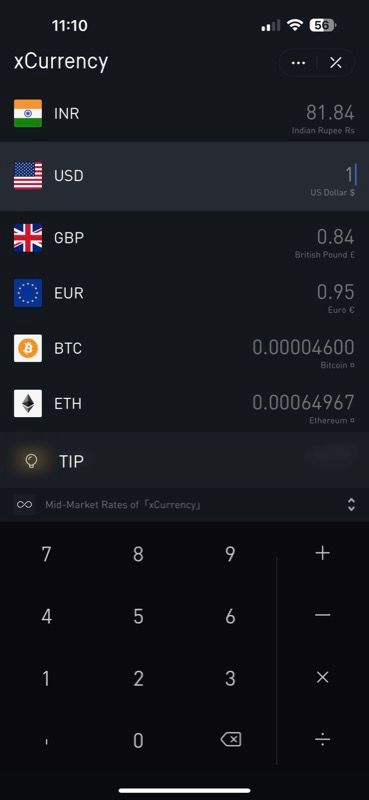
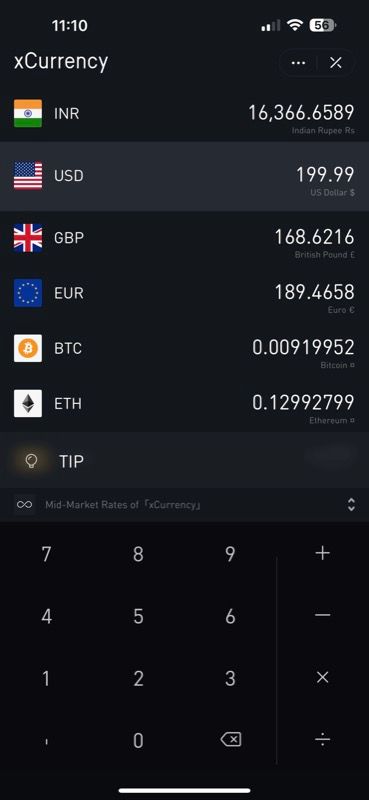
xCurrency نشان می دهد که این مقدار معادل چه مقدار در واحد پول محلی شما و همچنین سایر ارزهایی است که در لیست خود تنظیم کرده اید.
روش تبدیل ارز مورد علاقه خود را انتخاب کنید
اکنون که با روشهای مختلف تبدیل ارز آشنا شدهاید، تبدیل ارزها در آیفون شما به همین سادگی است. فقط مطمئن شوید که روش مناسب را انتخاب کنید – همانطور که شرایط اقتضا می کند – تا کار را به طور موثر انجام دهید.
علاوه بر این، اگر اغلب در سفر نیاز به ترجمه زبان دارید، ویژگی Live Text نیز میتواند به شما کمک کند تا متن را فوراً در آیفون خود ترجمه کنید.